Раздел: Документация
0 1 2 3 4 5 6 7 ... 21 порог устанавливается в диапазоне от 1 до 10. Чем больше число, тем больше чувствительность системы к движению. Сигнал о наличии движения будет подан в случае превышения заданного порога. Маска (Mask Filter): Часть поля зрения может быть замаскирована, при этом система будет игнорировать движение в замаскированной области. Например, Вас интересует собственно помещение, а не движение транспорта на улице. В этом случае можно замаскировать окно, через которое виден движущийся снаружи транспорт. Транспорт будет игнорироваться, в то время как записываться будет только область экрана, не попавшая под маску. Для изменения маски следует использовать соответствующие кнопки, как описано ниже: Применить ко всем камерам Регулиров ка чувствительности 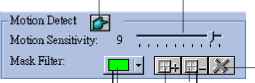 Убрать маску Установить цвет гласки Добавить маску Установки Мониторинга[Monitor Control] Применить ко всем гаммам Вырезать маску 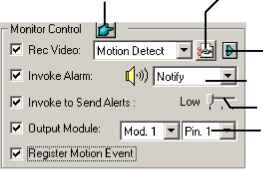 Кодек записи Режим записи День/Ночь / Тип (5повещения Порог отправки сообщения ЕЗыходн ой конта кт Рис 2-1 установка мониторинга Запись (Rec Video): Установите флаг для включения записи с камеры. Раскрывающееся меню позволяет выбрать режим записи [по обнаружению движения], [круглосуточно] или [День/Ночь]. Нажмите кнопку кодека для выбора формата записи Wavelet или MPEG 4. Нажмите находящуюся рядом кнопку с голубым треугольником для настройки режима День/Ночь (стр. 25). Тревога(Invoke Alarm): Установите флаг для получения звукового сигнала при обнаружении движения. В меню можно выбрать семь вариантов звукового сигнала.. Отправки тревоги: отправить определенную тревогу (E-Mail/Hotline/SMS) при детектировании движения. Настройть продолжительность тревоги: высоко (0.5 сек), нормалько(1 сек), и низко (1.5 сек). Например, если выбрали высоко , когда событие продлило 0.5 сек, тревога будет выслана. Выходной модуль (Output Module): Настройка камеры на вывод сигнала на модуль (в случае ее активации). Сигнал о движении будет выдан на указанном контакте Pin (x) указанного модуля Mod(x). Журнал событий (Register Motion Event): Установив флажок, информация о зафиксированном движении будет внесена в системный журнал событий. Параметры изображения. [Video Resolution] Настройка параметров изображения: яркости, контрастности, насыщенности и цветового тона. Режим записи День/Ночь Нажмите кнопку режима День/ночь на рис 2-1, на экране появится диалоговое окно. Данный режим позволяет на протяжении дня задать различные режими записи.День может разбит на четыре временных отрезка представленных в виде таблицы. 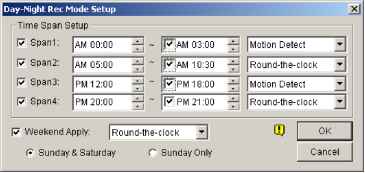 1. Отметьте флажком первый отрезок и задайте начальное время и конечное время. 2. Из раскрывающегося списка выберите режим записи для указанного промежутка времени. 3. Повторите выше указанные действия для других отрезок, если это необходимо. 4. Если необходимо из расписания исключить выходные дни, пометьте какие именно дни должны быть исключены из расписания : Суббота и Воскресенье или только Воскресенье. 5. Для сохранения настроек нажмите OK. Примечание: Если конечное время в отрезке не указано, заданный режим записи будет действовать до времени начала следующего отрезка. Настройка устройств Входов/Выходов Система GV допускает подключение устройств ввода-вывода. В системе могут быть использованы следующие устройства : GV-Net, GV-Net card, GV-NET/IO card, GV-IO, и GV-Relay. Подключение вышеупомянутых устройств было рассмотрено нами в Главе 1 данного руководства. Данный раздел поясняет, как такого типа устройства могут быть введены в систему, и затем управляться системой. Сначала надо запрограммировать устройство в систему. Нажмите последователь кнопки Настройки, Конфигурация системы, и затем выберите раздел Устройства Вх./Вых. Следующее окно появится на экране: 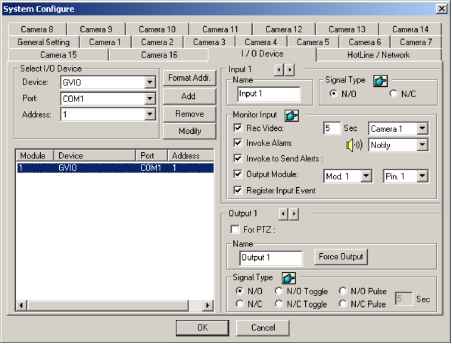 [Select I/O Device] Выбор устройства Вх./Вых. Ввод устройств Вх./Вых. В систему: 1. Из раскрывающегося списка устройств выберите вводимое, в указанном случае, GVIO. 2. Нажмите кнопку Формат Адр. ( Format Addr.) . Откроется окно форматирования. 3. Введите очередной адрес устройства, первое устройство должно иметь адрес 1. Нажмите кнопку Записать (Write). Указанный адрес будет присвоен данному устройству. Нажмите кнопку OK для сохранения настроек. 4. Нажмите кнопку. Добавить (Add) для ввода устройства в список обслуживаемых системой. Замечание: Каждое из устройств вводится в систему в отдельности. Для ввода другого устройства необходимо повторить действия указанные выше. Каждое устройство должно иметь свой адрес, отличный от других. После того как всем устройствам присвоены адреса, и они включены в список обслуживаемых системой устройств, возможно, их подключение для совместной работы. [Input X] Вход Выбор входа, к которому будет подключено устройство, для настройки 0 1 2 3 4 5 6 7 ... 21
|
